Checkra1n 越獄工具推出已經有一段時間,不過如果你曾使用 Checkra1n 越獄過,因為某些原因想要解除越獄了,那要怎麼刪除 Checkra1n 越獄回到乾淨 iOS 狀態呢?在這篇教大家Checkra1n越獄移除方法,讓設備可以回到無越獄又乾淨狀態。

前提條件
- 支援使用 Checkra1n 越獄過用戶。
- 需要 Checkra1n 越獄工具還可以開啟狀態下才能夠移除。
- 需要 iOS 設備還能進入系統狀態下。
清除越獄工具能實現
- 能將越獄狀態刪除乾淨,包含所以安裝過的插件、主題和字體等,原iOS 系統檔案和用戶資料都不會變動。
- 清除越獄工具並不會修補刪除或更改過的系統檔案。
- 如果使用本篇方法移除後,發現有些 App 還會偵測越獄,使用 DFU 重刷 iOS 系統吧!
移除Checkra1n越獄工具教學
步驟 1
開啟 Checkra1n 越獄工具,點擊「Restore System」按鈕。
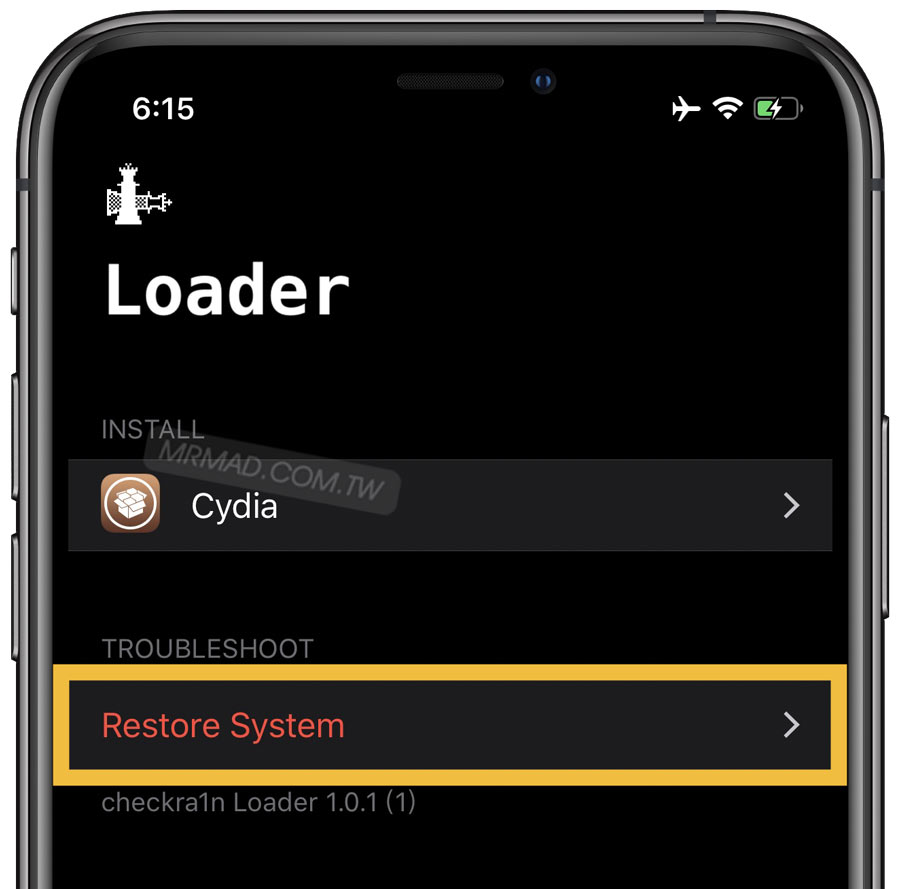
步驟 2
最下方會跳出詢問視窗,選擇「Restore System」就可以開始清除越獄環境。
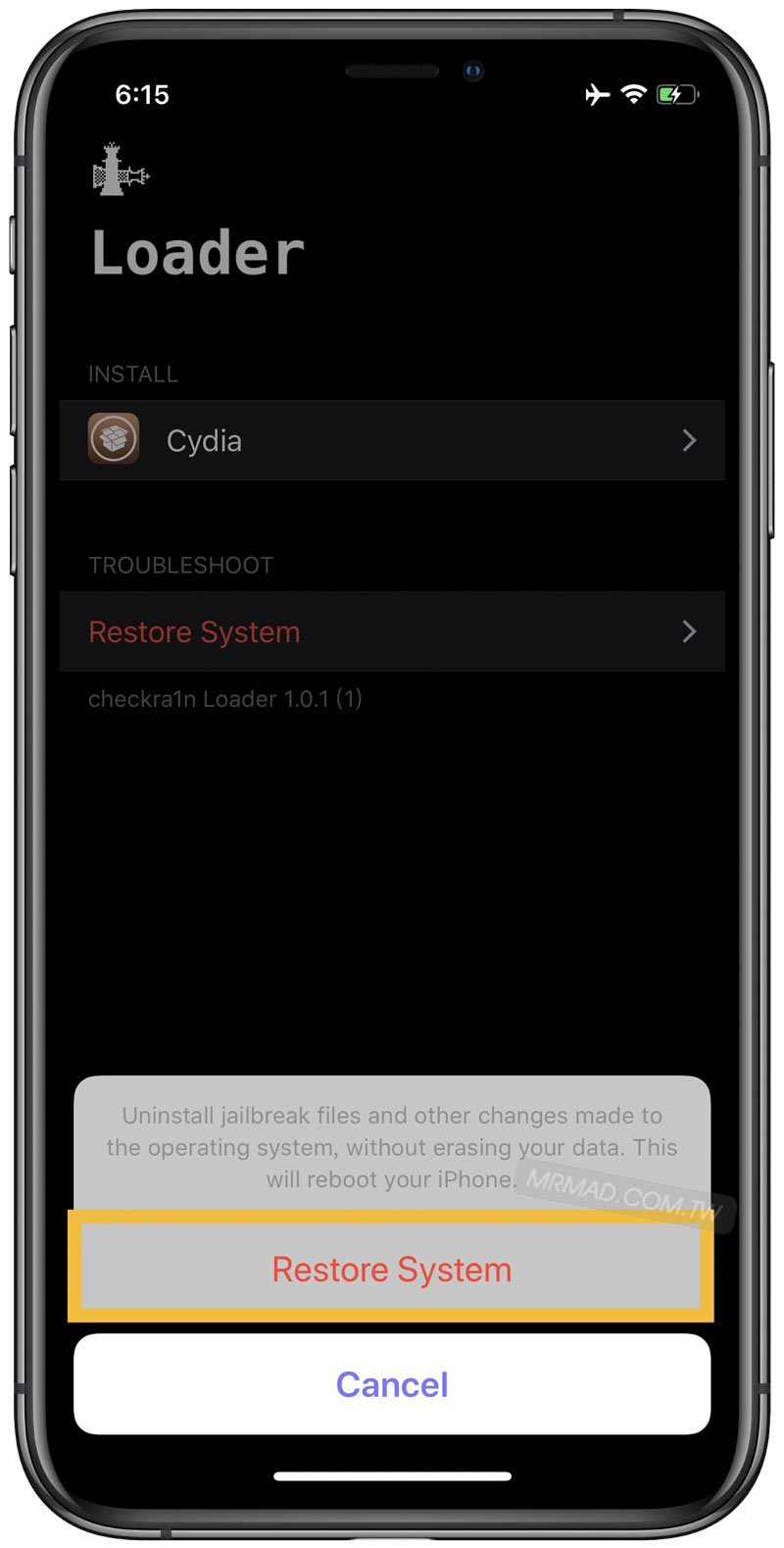
步驟 3
全部清除完畢後,設備會自動重開機,進入 iOS 系統後,有關越獄資料全部都會被刪除。
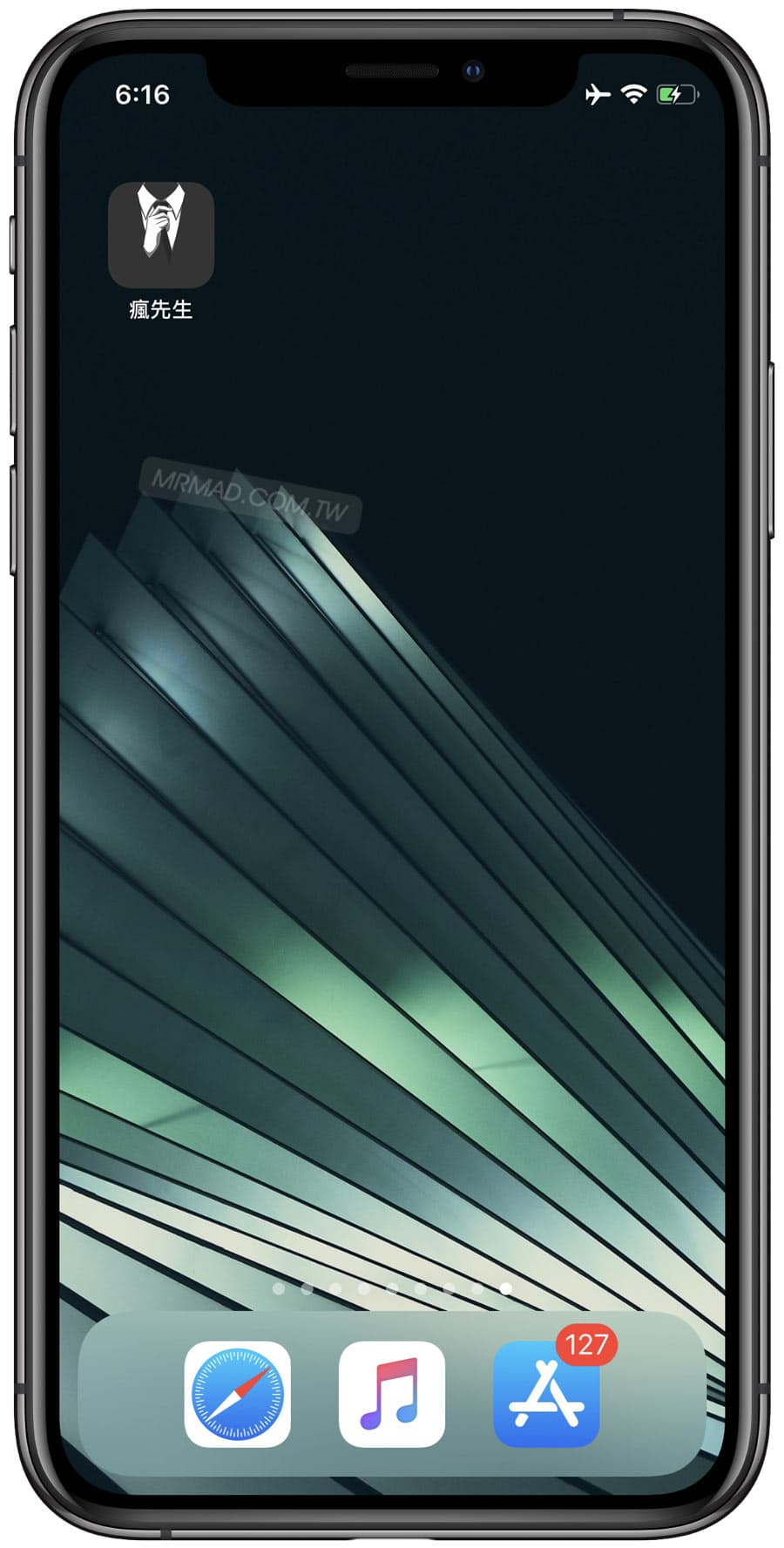
至於有人可以會發現到桌面上還有存在 Cydia 圖示,並不用擔心,實際上 Cydia 已經被刪除,只是 Cydia 的圖示快取還沒有被清除,才會導致圖示還能看見,過一陣子就會自動消失,所以不需要在越獄一次或是手動SSH連線清除 Cydia 圖示暫存。
那清除越獄後,能不能再用Checkra1n越獄工具來越獄?當然是可以,透過底下教學操作吧!
當然如果你發現有些 App 還會跳出越獄偵測造成閃退,可嘗試直接重置所有資料來清除 Cydia 圖示暫存,也可夠到 iOS「設定」>「一般」>「重置」內,點選「清除所有內容和設定」。
警告要操作這步驟之前建議先跑一次 iCloud 或 iTunes 備份,否則這步驟做下去會導致所有 iOS 內的資料檔案全都被清除。
想了解更多Apple資訊、iPhone教學和3C資訊技巧,歡迎追蹤 瘋先生FB粉絲團、 訂閱瘋先生Google新聞、 Telegram、 Instagram以及 訂閱瘋先生YouTube。